Papiret mates ikke riktig / feilen "Mangler papir" vises
-
Kontroll 1 Kontroller at det er lagt i papir.
-
Kontroll 2 Pass på følgende når du legger i papir.
-
Når du legger i to eller flere papirark, må du bla gjennom dem før de legges i.
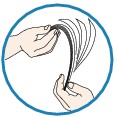
-
Når du legger i to eller flere papirark, må du passe på at kantene er jevne før du legger dem i.
-
Når du legger i to eller flere papirark, må du kontrollere at papirbunken ikke overskrider papirkapasiteten.
Det kan imidlertid hende at papiret ikke mates riktig ved denne maksimumskapasiteten, avhengig av papirtype eller miljøforhold (svært høy eller svært lav temperatur og fuktighet). I så fall må du redusere papirmengden til under det halve av papirkapasiteten.
-
Legg alltid papiret i stående retning, uansett utskriftsretning.
-
Når du legger i papiret, legger du det med utskriftssiden vendt OPP og skyver papirførerne slik at de justeres etter begge sidene av papiret.
-
-
Kontroll 3 Kontroller at papiret du skriver ut på, ikke er for tykt eller krøllete.
-
Kontroll 4 Pass på følgende når du legger i hagakier eller konvolutter.
-
Hvis et hagaki er krøllet, kan det hende det ikke mates skikkelig selv om papirbunken ikke overskrider papirkapasiteten.
-
Når du skal skrive ut på konvolutter, ser du Legge i papir, og klargjør konvoluttene før utskrift.
Når du har klargjort konvoluttene, legger du dem i stående retning. Hvis konvoluttene legges inn i liggende retning, mates de ikke riktig.
-
-
Kontroll 5 Kontroller at innstillingene for medietype og papirstørrelse samsvarer med papiret som er lagt i.
-
Kontroll 6 Kontroller at det ikke finnes noen fremmedelementer i bakskuffen.

Hvis papiret rives i stykker i bakskuffen, kan du se Papirstopp for å fjerne det.
Hvis det er fremmedelementer i bakskuffen, må du slå av skriveren, koble fra strømledningen og fjerne fremmedelementet.

-
Kontroll 7 Kontroller at diskskufføreren er helt lukket.
Papiret blir ikke matet riktig hvis diskskufføreren er bare så vidt åpen.
-
Kontroll 8 Rengjør papirmaterullen.
 Rengjøre papirmaterullene fra datamaskinen
Rengjøre papirmaterullene fra datamaskinen Merk
Merk-
Når du rengjør papirmaterullen, slites den, så du bør bare gjøre dette når det er helt nødvendig.
-
-
Kontroll 9 Hvis vanlig papir i størrelsen A3 ofte setter seg fast nær papirleveringssporet eller er krøllete, bruk innstillingen for å forhindre papirstopp.
Angi at skriveren skal forhindre papirstopp med skriverdriveren bare når vanlig papir i størrelsen A3 ofte setter seg fast ved papirleveringssporet eller er krøllete.
Det kan hende at utskriftshastigheten eller utskriftskvaliteten reduseres hvis du bruker innstillingen for å forhindre papirstopp.
* Juster innstillingen tilbake til ikke å forhindre papirstopp når utskriften er fullført. Hvis du ikke gjør dette, forblir denne innstillingen aktivert for alle etterfølgende utskriftsjobber.
Åpne vinduet for skriverdriveregenskaper. Under Egendefinerte innstillinger (Custom Settings) i kategorien Vedlikehold (Maintenance) merker du av for Forhindre papirstopp (Prevent paper jam) og klikker deretter på OK.
Du finner mer om hvordan du åpner vinduet for skriverdriveregenskaper under «Åpne vinduet for skriverdriveregenskaper».

